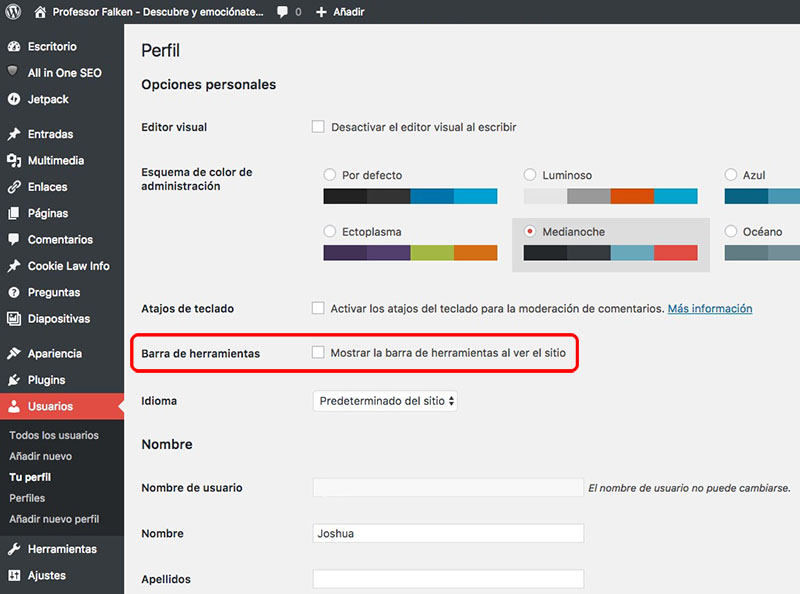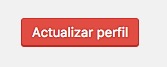जब आप के रूप में में लॉग ऑन हैं व्यवस्थापक या किसी भी अन्य उपयोगकर्ता में प्रशासन अपनी वेब साइट में WordPress, और बाद में, में एक ही ब्राउज़र, करने के लिए आगे बढ़ें अपनी वेब साइट पर जाएँ कैसे किसी भी परिवर्तन कि आप प्रदर्शन करने में सक्षम किया गया है यह देखने के लिए, आप में देख सकते हैं भाग के ऊपर यह के रूप में अपने पेज प्रकट होता है एक उपकरण पट्टी प्रबंधन के WordPress, जो, यद्यपि यह हो सकता है उपयोगी प्रशासन के लिए त्वरित पहुँच के लिए, यह भी हो सकता है कष्टप्रद, चूंकि आप कर रहे हैं कि आप अपने वेब साइट नहीं देखते हैं बस के रूप में किसी भी उपयोगकर्ता.
यह ऊपर उपकरण पट्टी का एक सेट होता है शॉर्टकट अपनी खुद की प्रमुख साइटों के लिए प्रशासन, जैसे डेस्कटॉप, विषयों, विजेट, मेनू, नई प्रविष्टियाँ जोड़ें, और कुछ अन्य बातें, उसके अतिरिक्त, पहले से ही स्वयं के द्वारा, कुछ plugins यह करने के लिए जोड़ा गया.
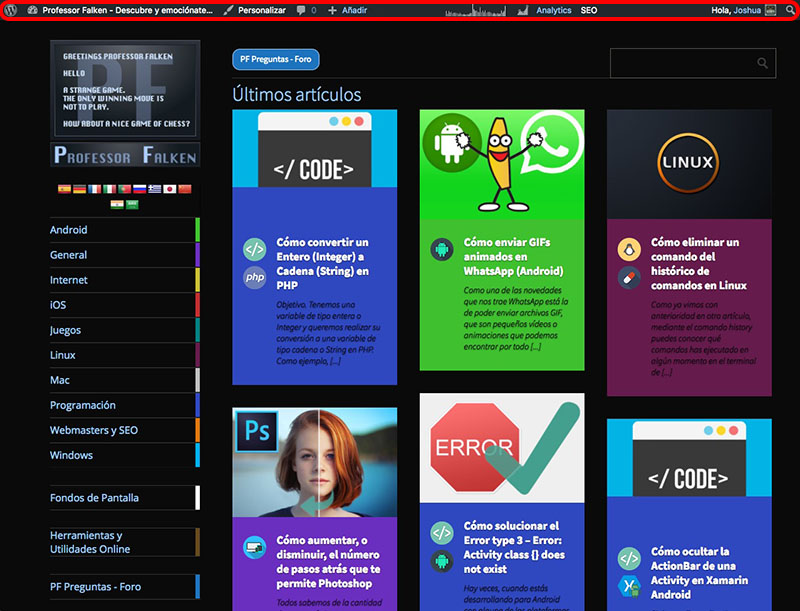
वाक़ई, यह कुछ ऐसा है लाभप्रद, तब से यह आप कुछ कार्यक्षमता के प्रशासन के लिए त्वरित पहुँच की अनुमति देता है, वेब पेज से ही. लेकिन, कभी-कभी, यह हो सकता है एक बिट कष्टप्रद या थकाऊ, चूंकि अलग आगंतुकों आप पड़ सकता है यह कर देगा के रूप में आप अपने वेब पेज के लिए एक अलग तरीके देख रहे हैं वो हो जाएगा.
अपनी वेब साइट पर WordPress के प्रशासन से उपकरण पट्टी को निकालने के लिए कैसे
WordPress यह करने के लिए हमें दे संभावना के छुपाएँ या यह निकालें उपकरण पट्टी, और आप किसी भी अन्य आगंतुक के रूप में इस प्रकार अपने वेब साइट देख सकते हैं. ऐसा करने के लिए, निम्न कार्य करें:
चरण 1. खोलता है प्रशासन के WordPress और का चयन करें, बाईं साइडबार में, उपयोगकर्ता > आपकी प्रोफ़ाइल.
चरण 2. एक प्रदर्शित किया जाता है पृष्ठ के साथ उपयोगकर्ता डेटा एक प्रशासन के लिए कि पहुँच के साथ WordPress, एक सेट सुविधाओं या विन्यास के साथ, सहित, एक कॉल उपकरण पट्टी. के लिए छुपाएँ उपकरण पट्टी, बस अक्षम करता है बॉक्स साइट देखने के लिए उपकरण पट्टी दिखाएँ.
चरण 3. नीचे, बटन पर क्लिक करें अद्यतन प्रोफ़ाइल तो परिवर्तन प्रभावी.
अगर अब आगे बढ़ना अपनी वेब साइट पर जाएँ आप देखेंगे कि ऊपर उपकरण पट्टी प्रबंधन के WordPress वहाँ होगा चला गया, और इस प्रकार हो सकता है क्या आपके आगंतुकों दिखाई देगा जब आपकी साइट में प्रवेश करने का एक और अधिक श्रद्धालु प्रतिबिंब.

















 वेबमास्टर्स और एसईओ
वेबमास्टर्स और एसईओ